
LXC是Linux Container的缩写,是一种轻量化的容器技术,利用cgroups和namespace功能构建独立的操作系统环境;KVM全称是Kernel-based Virtual Machine,支持硬件层的全虚拟化。对于第三层梦境的Ubuntu桌面环境,这两种技术到底孰优孰劣?答案是:只有小孩子才做选择,成年人当然是全都要。
首先,讲一下基于LXC的Ubuntu 20.04的安装。
打开Proxmox VE的web console页面,依次点击Local-content-Templates
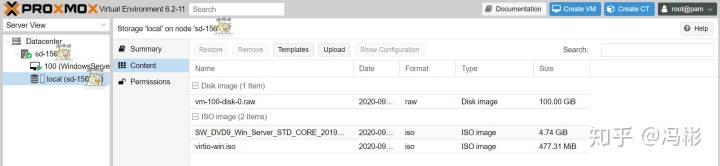

选中ubuntu-20.04-standard点Download。
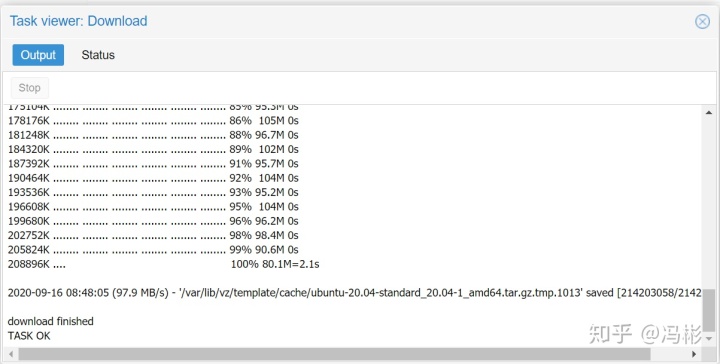
下载完毕后,关掉Task viewer窗口。点击右上角的“Create CT”按钮:



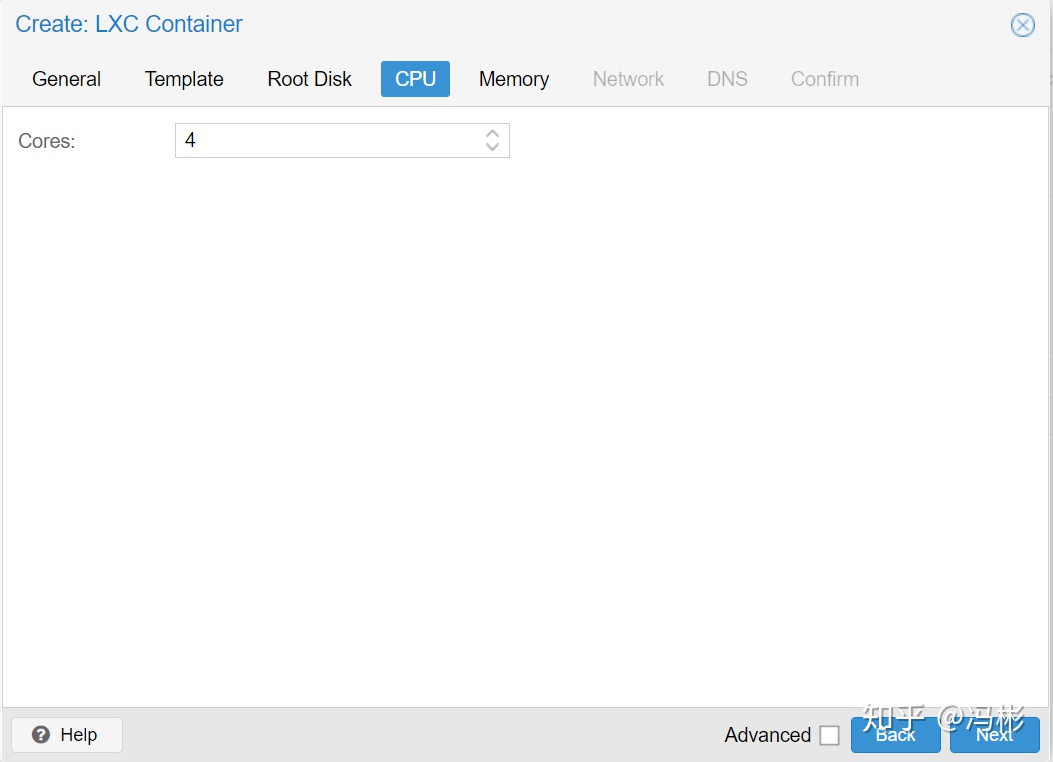
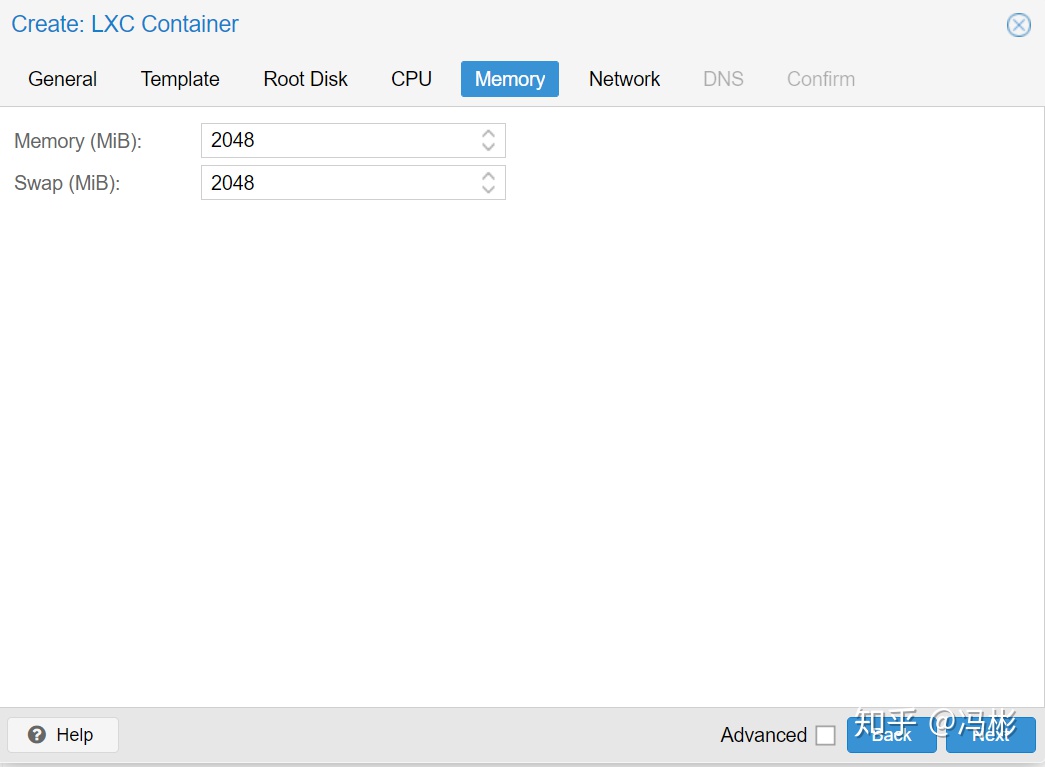
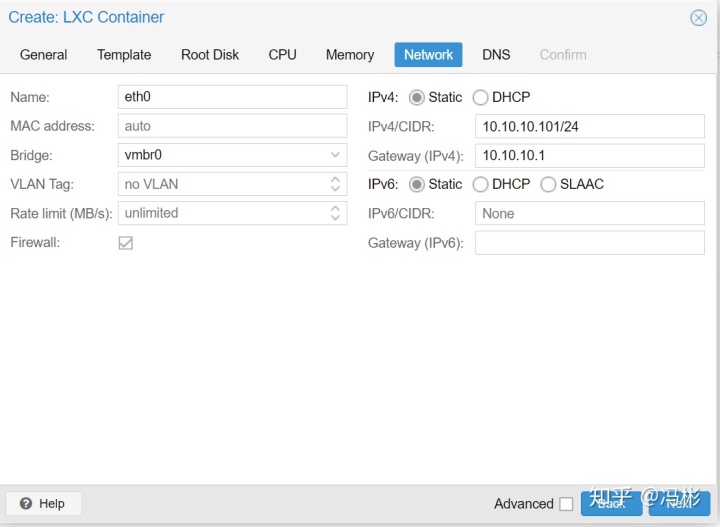

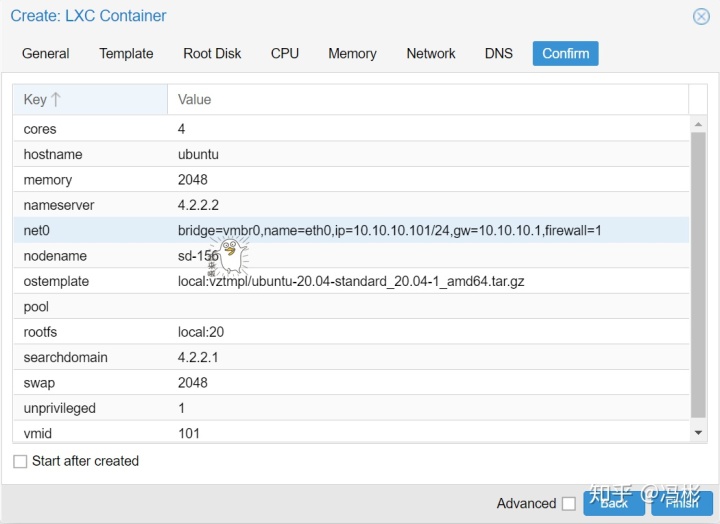
点击Finish,大功告成。点击节点101,console,可以看到下图:
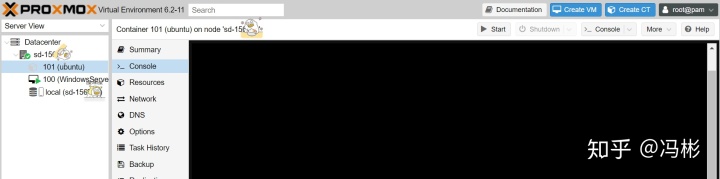
点Start,启动虚拟机:
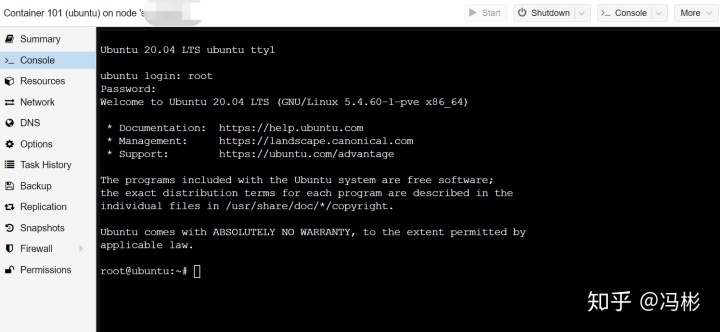
图形化及远程桌面功能请参照这篇文章来完成配置:
建造基于Ubuntu20.04的基础款远程桌面zhuanlan.zhihu.com
接下来,讲基于KVM的Ubuntu虚拟机配置。
先准备Ubuntu 20.04的安装介质,直接打开Ubuntu的网站:Download Ubuntu Desktop | Download | Ubuntu , 点 Download 按钮,在下载的页面从“Download Now”找到下载连接。
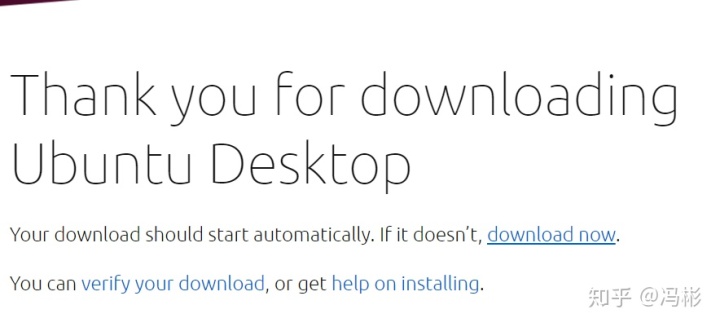
ssh连接到宿主机,root用户登录,执行:
cd /var/lib/vz/template/iso/使用wget下载安装介质到该目录,我下载到的文件名称是ubuntu-20.04.1-desktop-amd64.iso。从web console页面开始创建虚拟机,点击右上角的“Create VM”,操作过程和创建Windows虚拟机非常相似:
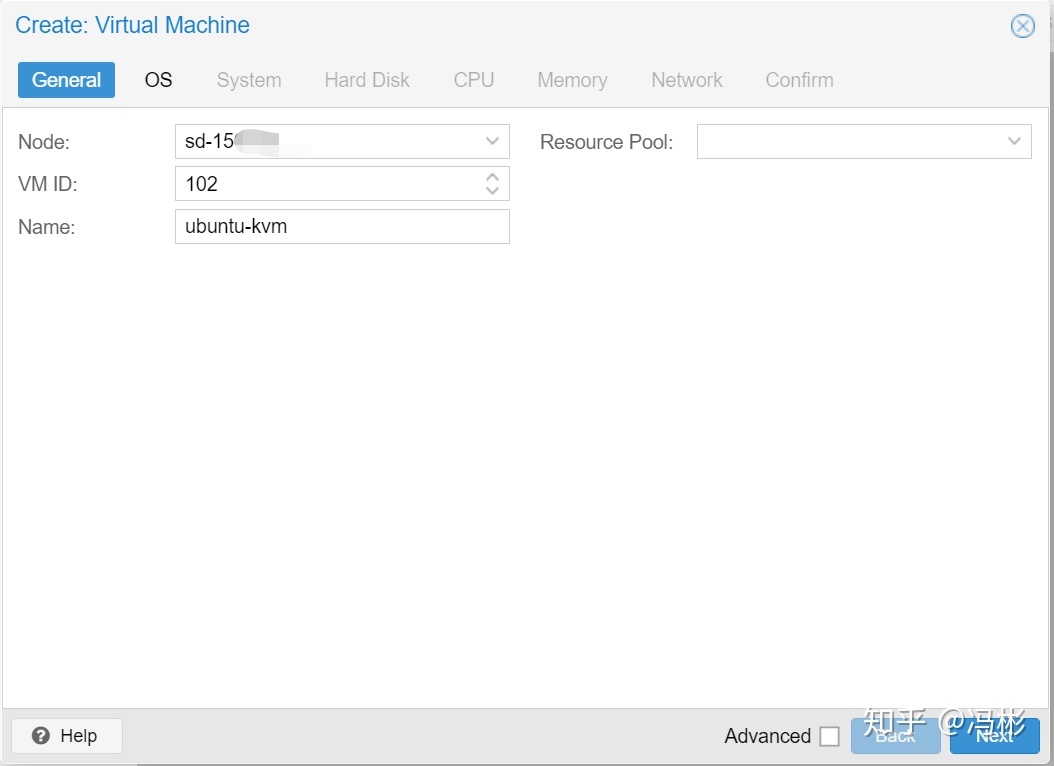
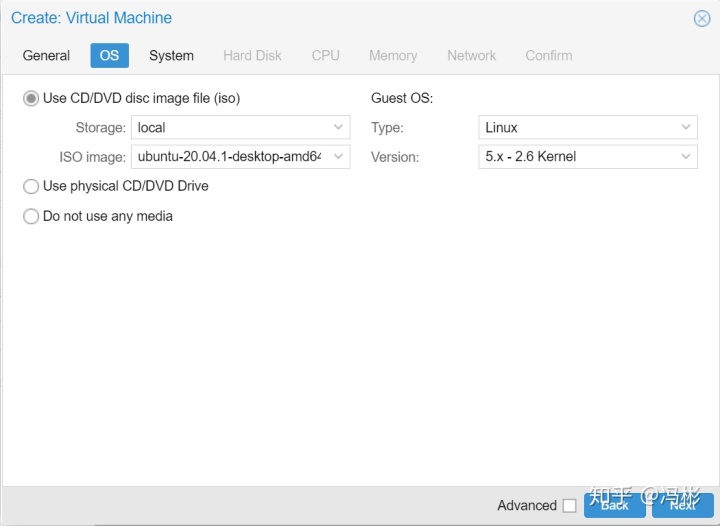
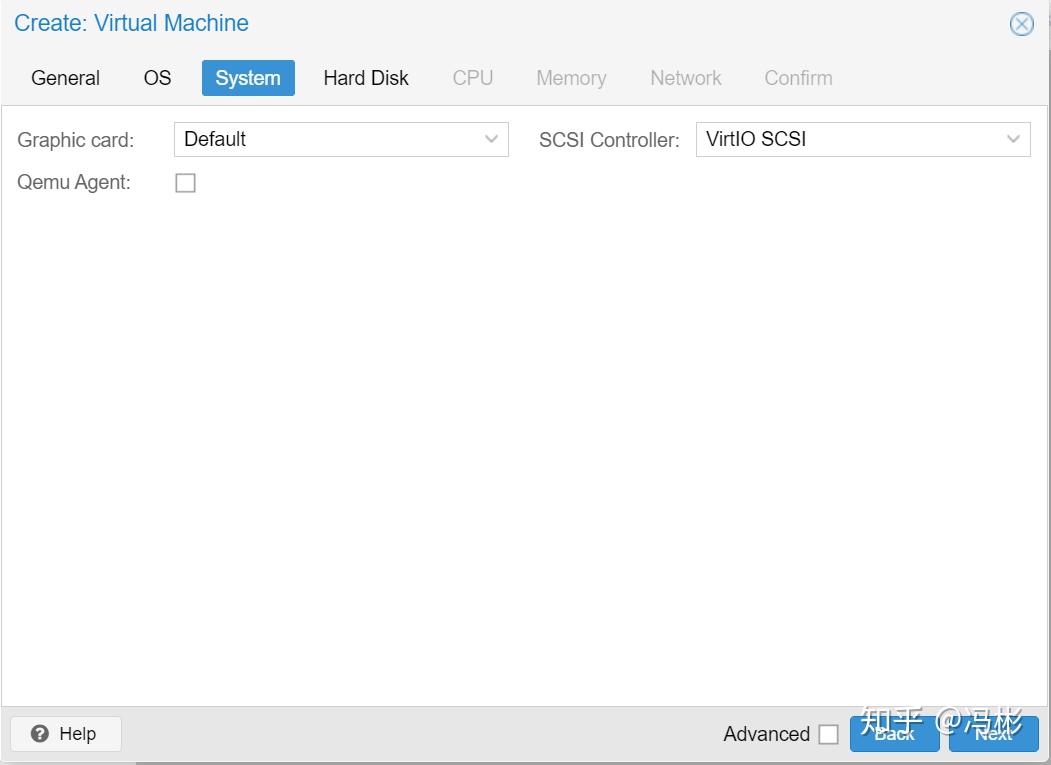
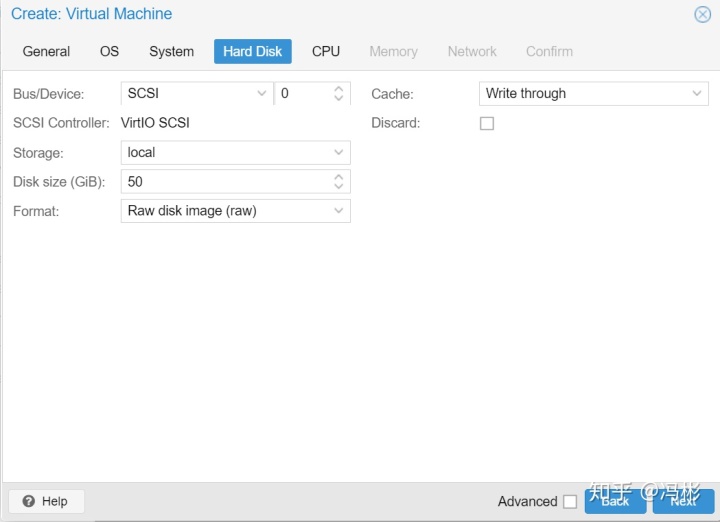
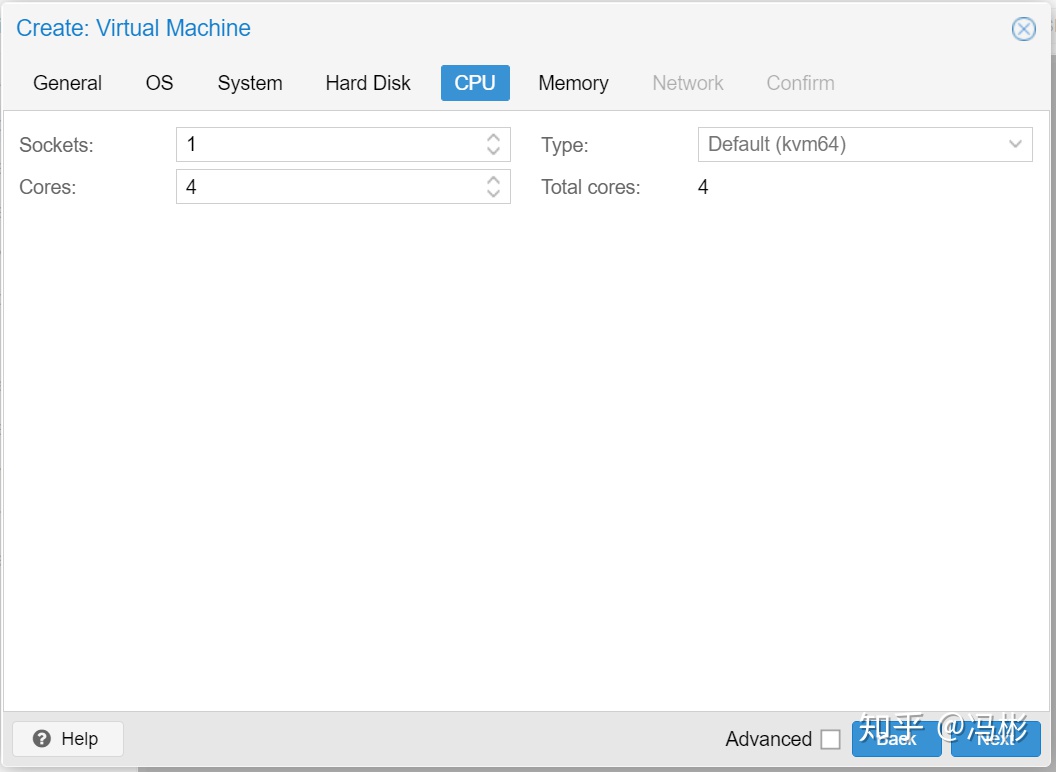
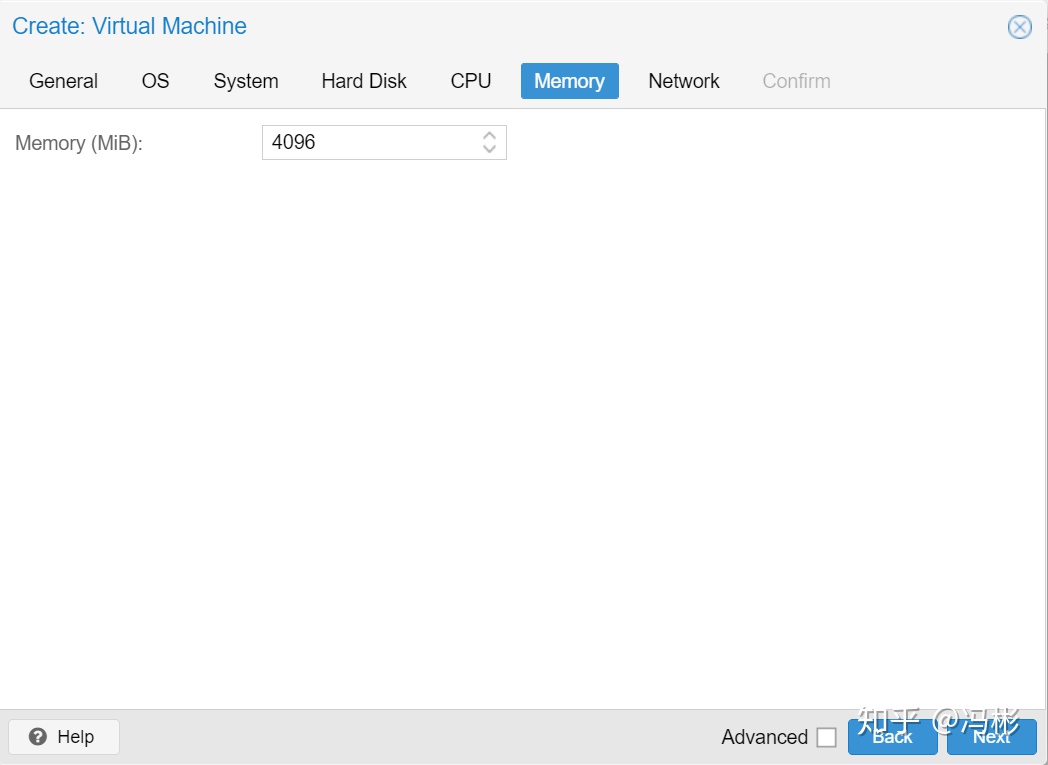

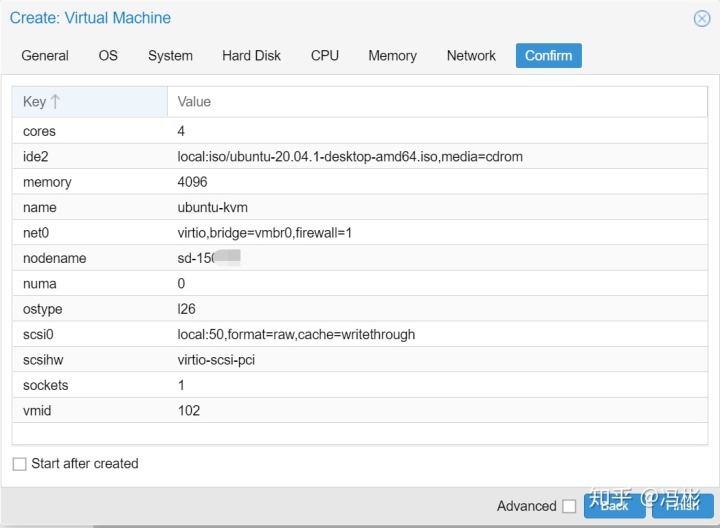
点Finish,完成后左侧的node中会多出一个id为102的节点,选中该节点,点中栏的console,接着点右侧的Start:
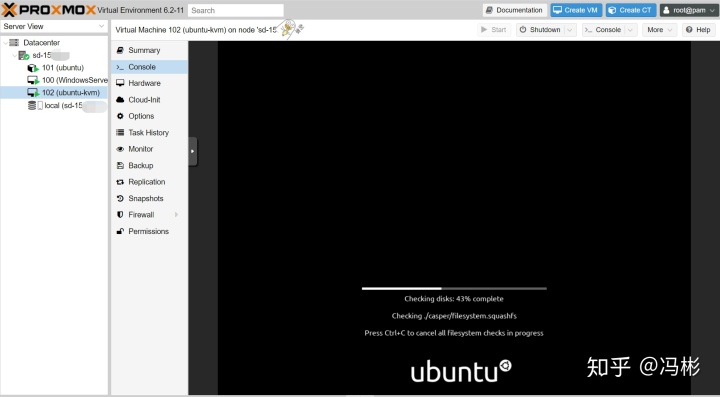
接下来就是标准的Ubuntu安装流程:
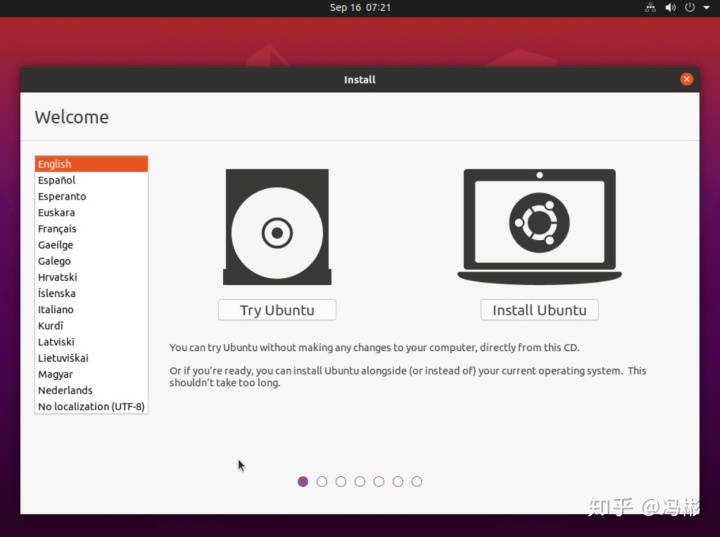
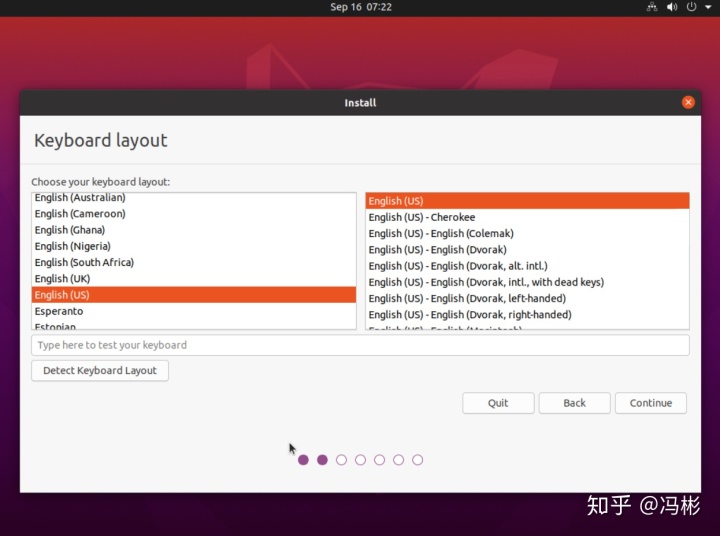
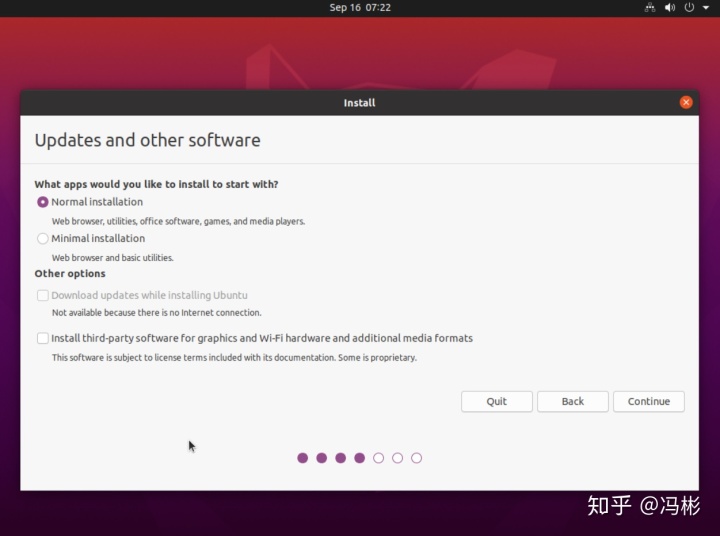
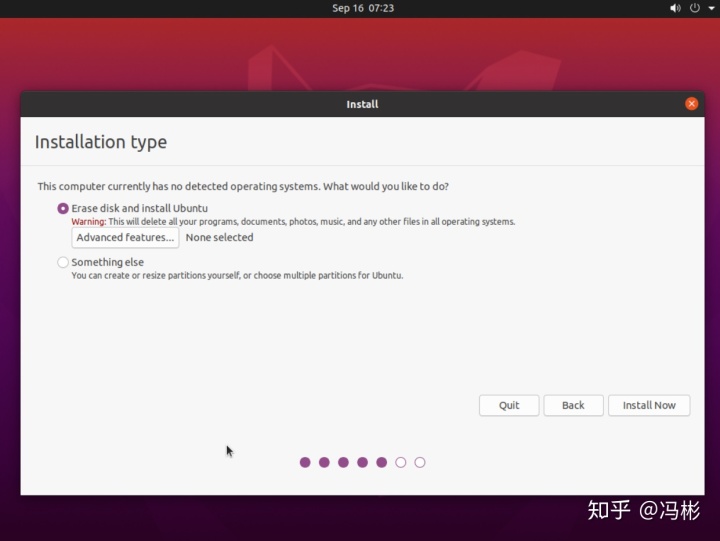
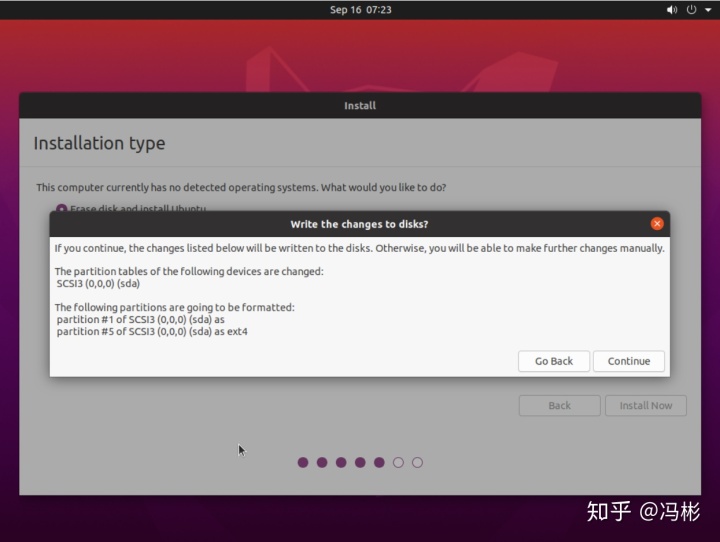
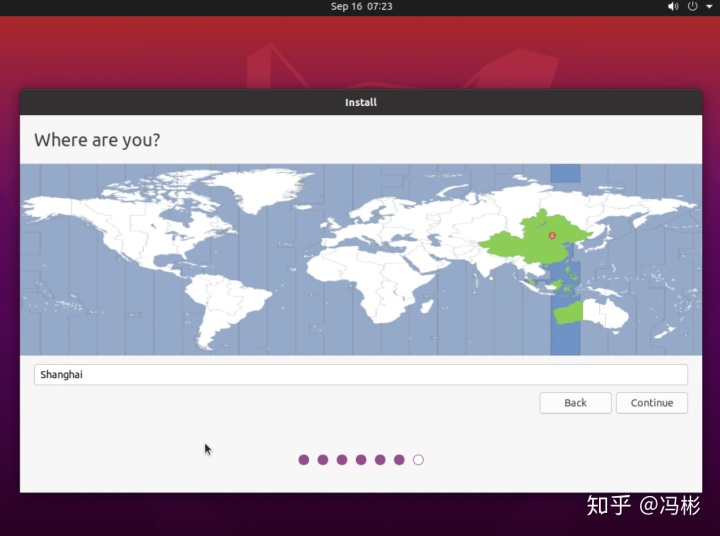
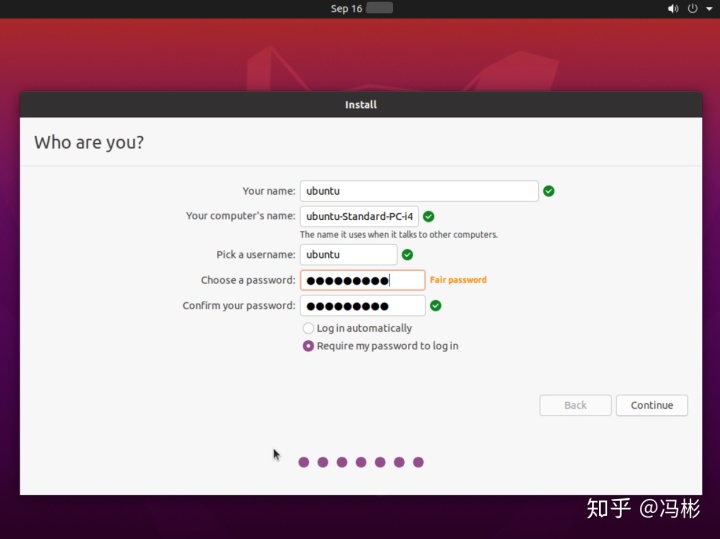
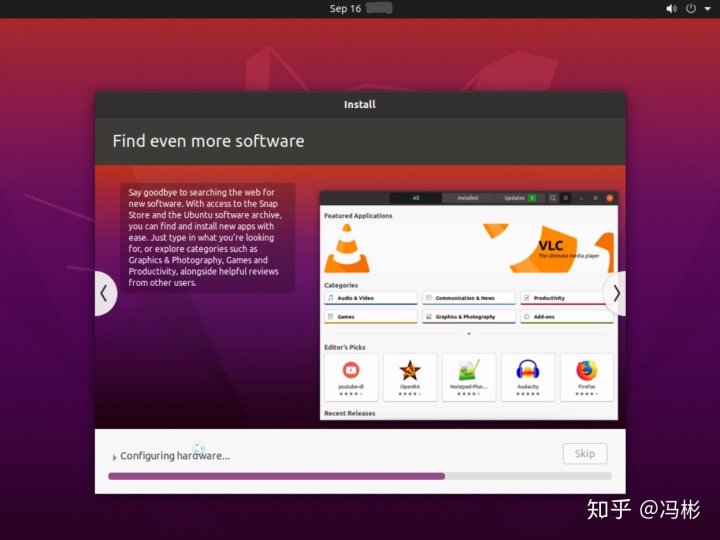
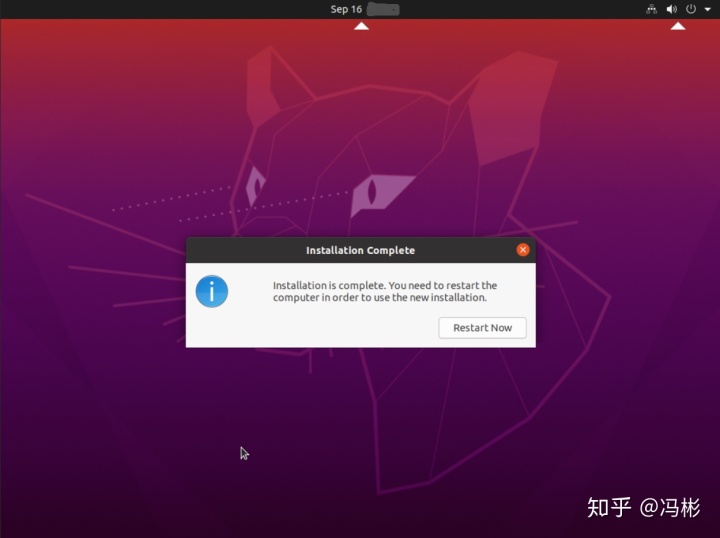
安装完重启。看到这个画面请在hardware里对安装介质ISO文件做移除:
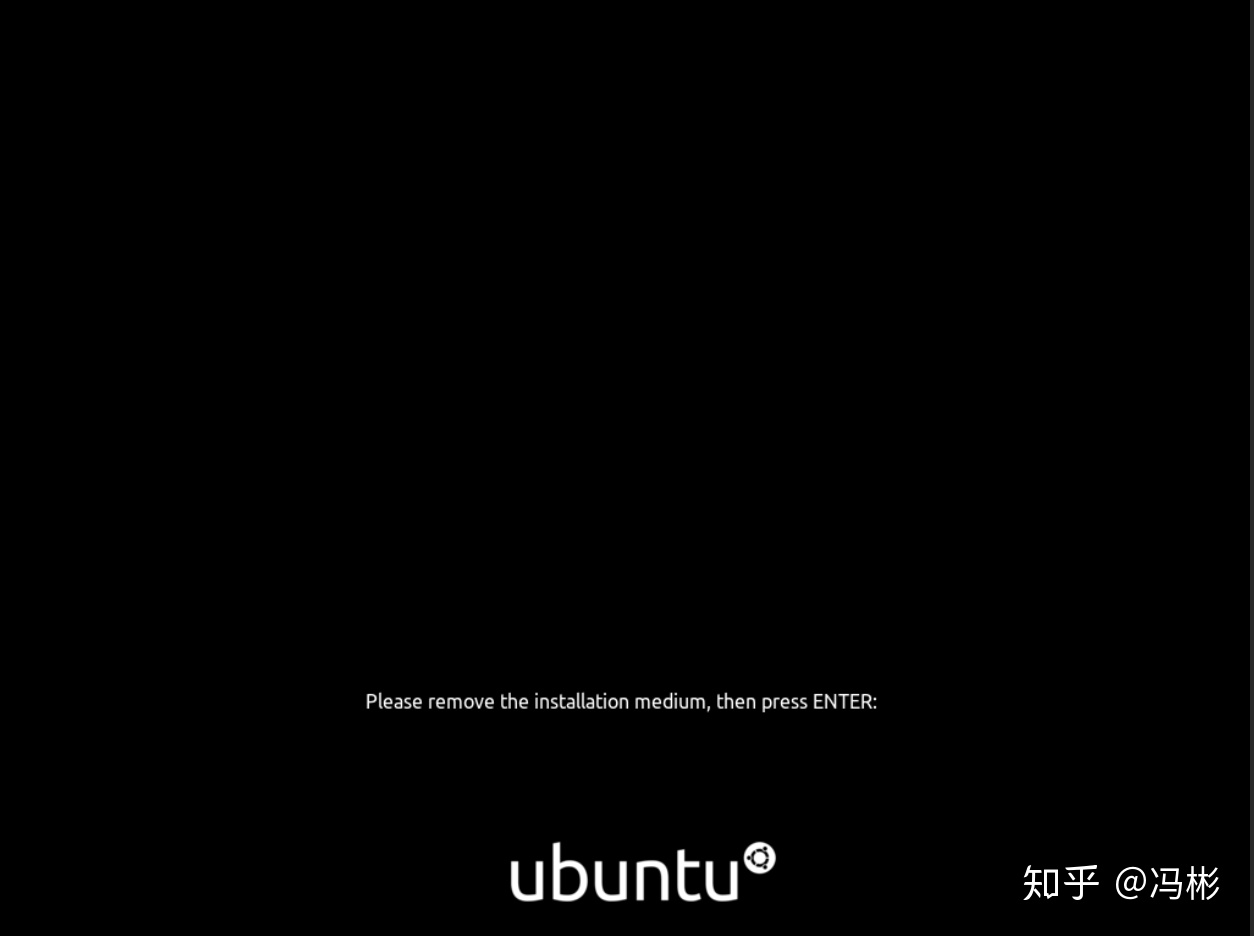
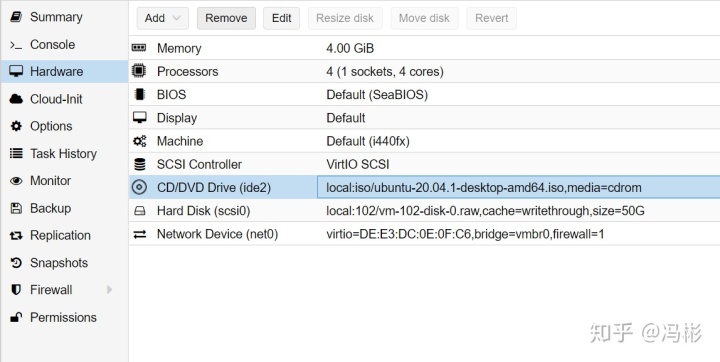
移除完毕后,按上图提示敲击Enter键。成功看到登录界面:
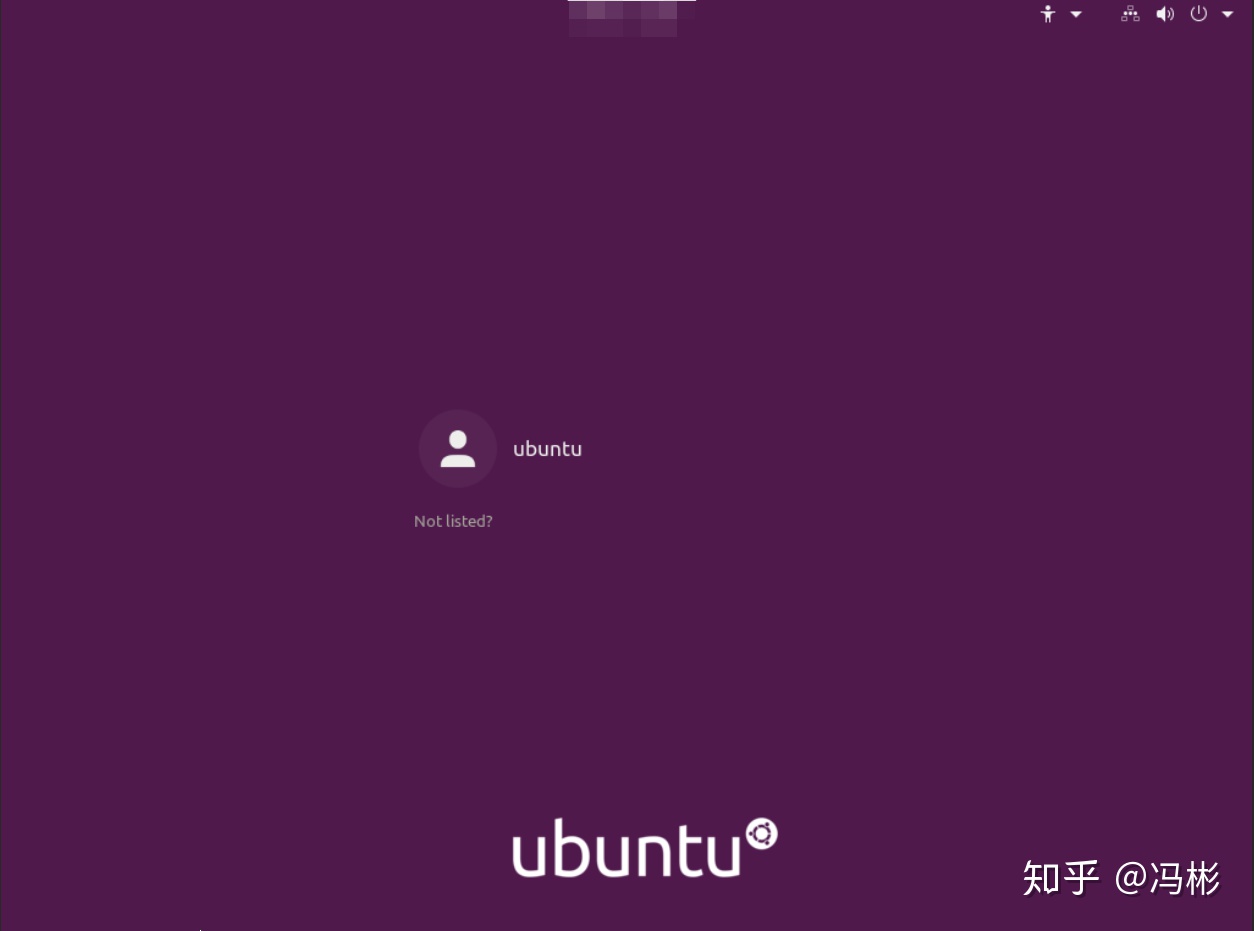
登入后点右上角电源区域-Wired Off-Wired Settings:
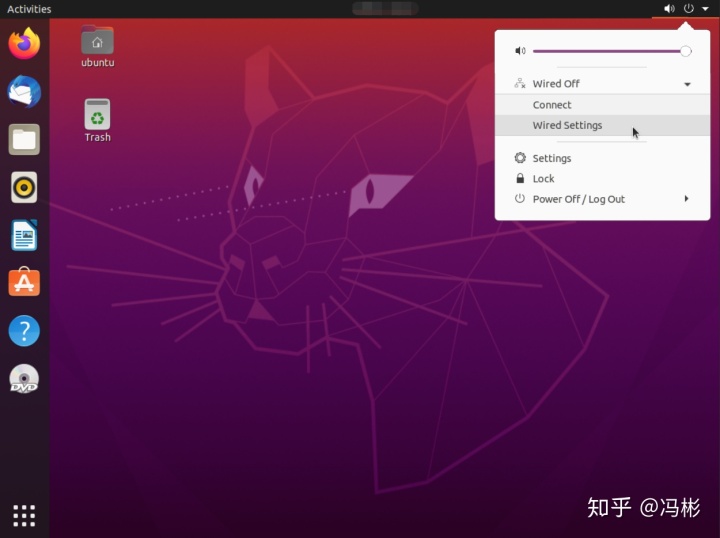
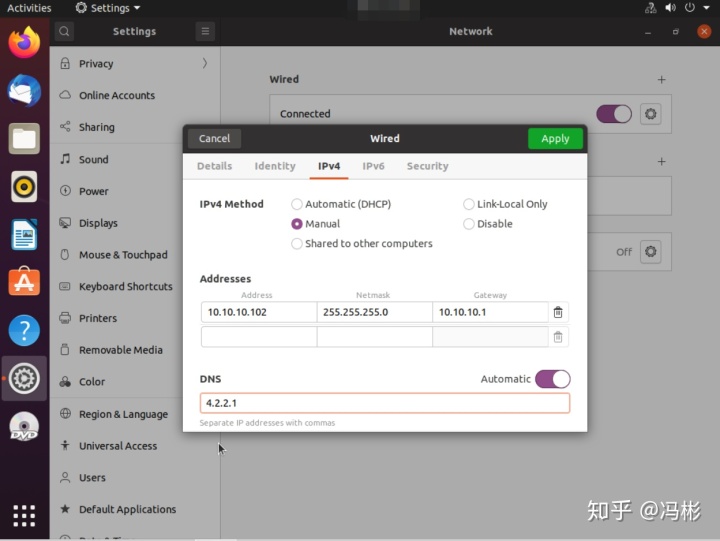
网络OK了,连接一下知乎,然而却失败了:
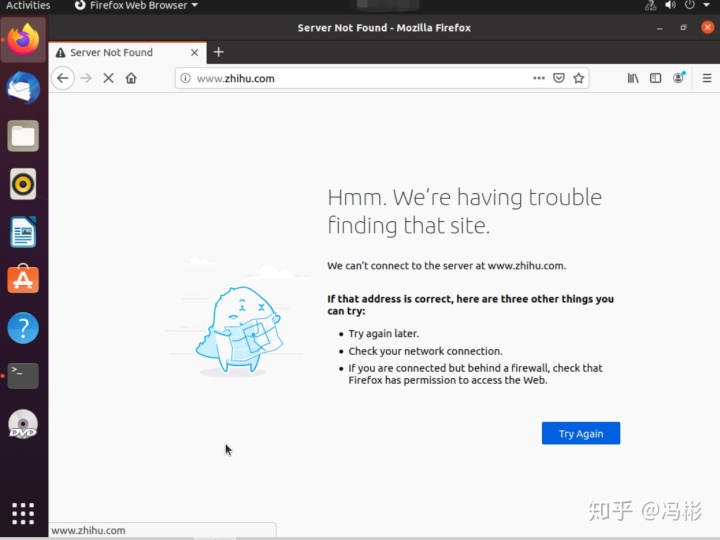
似乎都没有来到了没有知识存在的荒原。初步判断是没有配置正确dns server。命令行修改:
sudo nano /etc/resolv.conf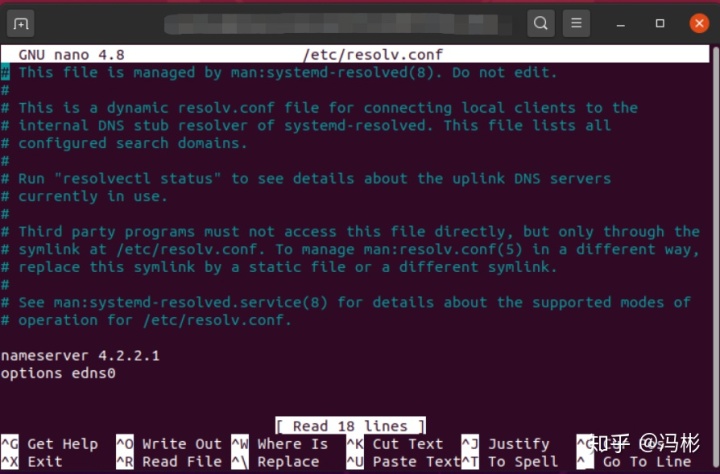
保存后立刻再试一次,终于来到了没有知识存在的荒原。
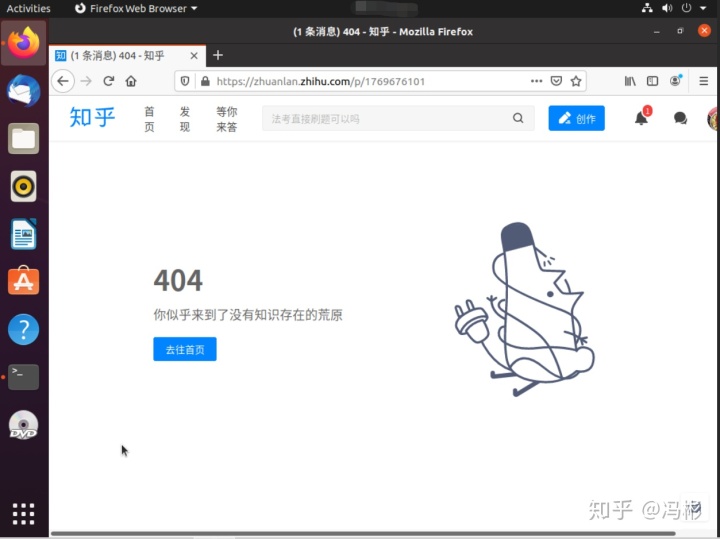
如果需要远程桌面,继续安装xrdp,不再赘述。
以上就是两种不同实现方式的Ubuntu虚拟机的安装配置方法,由此也体现出Proxmox的强大之处,想用lxc用lxc,想用kvm用kvm,至于到底要怎么选,一般来说各种轻量级的开发环境用lxc即可满足要求,对一些软件运行时提示各种内核文件缺失,modprobe载入module出错的情况下,可尝试使用kvm的方式。




















 741
741

 被折叠的 条评论
为什么被折叠?
被折叠的 条评论
为什么被折叠?








